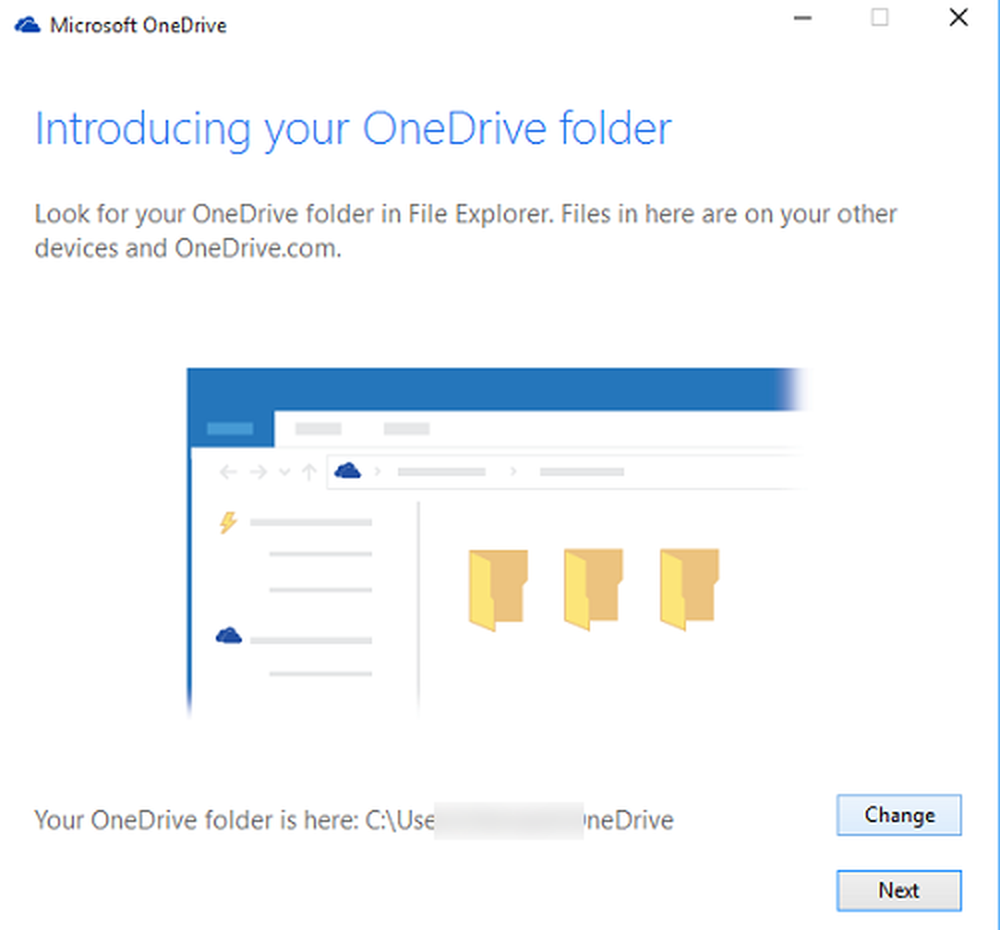Deplasați librăria Snagit pe un al doilea HDD utilizând simboluri

Primul lucru pe care ar trebui să-l faceți este să ieșiți complet din Snagit (și editorul). Acest lucru vă va permite să modificați biblioteca de captare și, de asemenea, să vă asigurați că nu pierdeți niciun fel de date din aceasta.


Apoi, copiați din bibliotecă locația pe care o doriți. O robocopie cu parametrii corespunzători ar trebui să se mute totul în timp ce se păstrează setările de securitate. Pentru aceasta, deschideți promptul de comandă și tastați următoarea comandă:
robocopy C: \ Utilizatori \ Numele dvs. de utilizator \ AppData \ Local \ Techsmith G: \ Destinație / e / secfix / copyall / b / sl / xj
Modificați, evident, partea "G: \ Destination" pentru a se potrivi cu calea unde vă deplasați biblioteca Snagit și numele de utilizator pentru a se potrivi cu numele dvs. de utilizator Windows.
Puteți deschide promptul de comandă tastând "cmd.exe" în caseta Căutare Windows.

După ce ați terminat copia, verificați destinația și asigurați-vă că totul a fost copiat corect.

Deschide acum % AppData% \ \ locale care conține fișierele originale și ștergeți folderul TechSmith.

Deschideți din nou CMD, de data aceasta ca administrator.
Comanda de această dată va crea legătura simbolică. Este similar cu robocopia:
mklink C: \ Users \ Numele tău de utilizator \ AppData \ Local \ TechSmith G: \ Destinație

Cam despre asta e. Acum puteți deschide o copie de rezervă pentru Snagit și nu va ști chiar că ați mutat biblioteca la o unitate complet diferită. se bucura!